Hello Rust
最近Pythonも程々に書けるようになってきたし、そろそろ静的型付けな言語書きたいなってなってきたのと、
自分のTLでRustがジワジワ盛り上がってるのに感化されてRustに入門してみた。
そこで、今日はRust用のIDEのセットアップについてメモっておく。
Rust用IDEの世界
Rustの開発に使われるIDEランキング1位はどうやらMSのVSCodeらしい(ちなみにこのページを書くためのエディタはVSCodeを使ってる。)。
2位、3位はVimとJetBrainsのIntelliJ IDEAが続くとのこと。(参照: プログラミング言語「Rust」の普及に立ちはだかる壁)
VSCodeは確かに良いエディタなのだが、設計思想が個人的に合わないのでパス。Vimはサーバーを弄る時とか簡単なコードを書くために常用しているが、
流石にライブラリを書いたり、メソッドを弄りまくったりする場合にvimだと流石にツライ。
ということで、日頃からPyCharmでお世話になっているJetBrainsのIDEを使ってRustを書いて行こうと思う。
CLionのインストールとIntelliJ Rustのインストール
CLionはC/C++用のIDEで最新の2020.1とかだと、CUDAをサポートし始めている界隈だと有名なIDEの1つ。 インストールは簡単で、JetBrains Toolboxがインストール済みならボタンひとつで完了する。
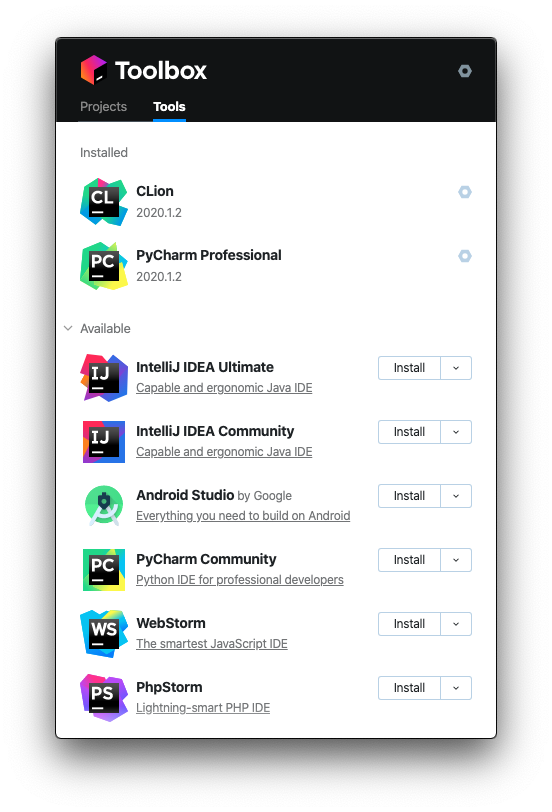
JetBrains Toolboxを使ってCLionをインストールする

この次に出てくるカスタマイズ画面(Featured plugins)でRustのプラグインを導入する。
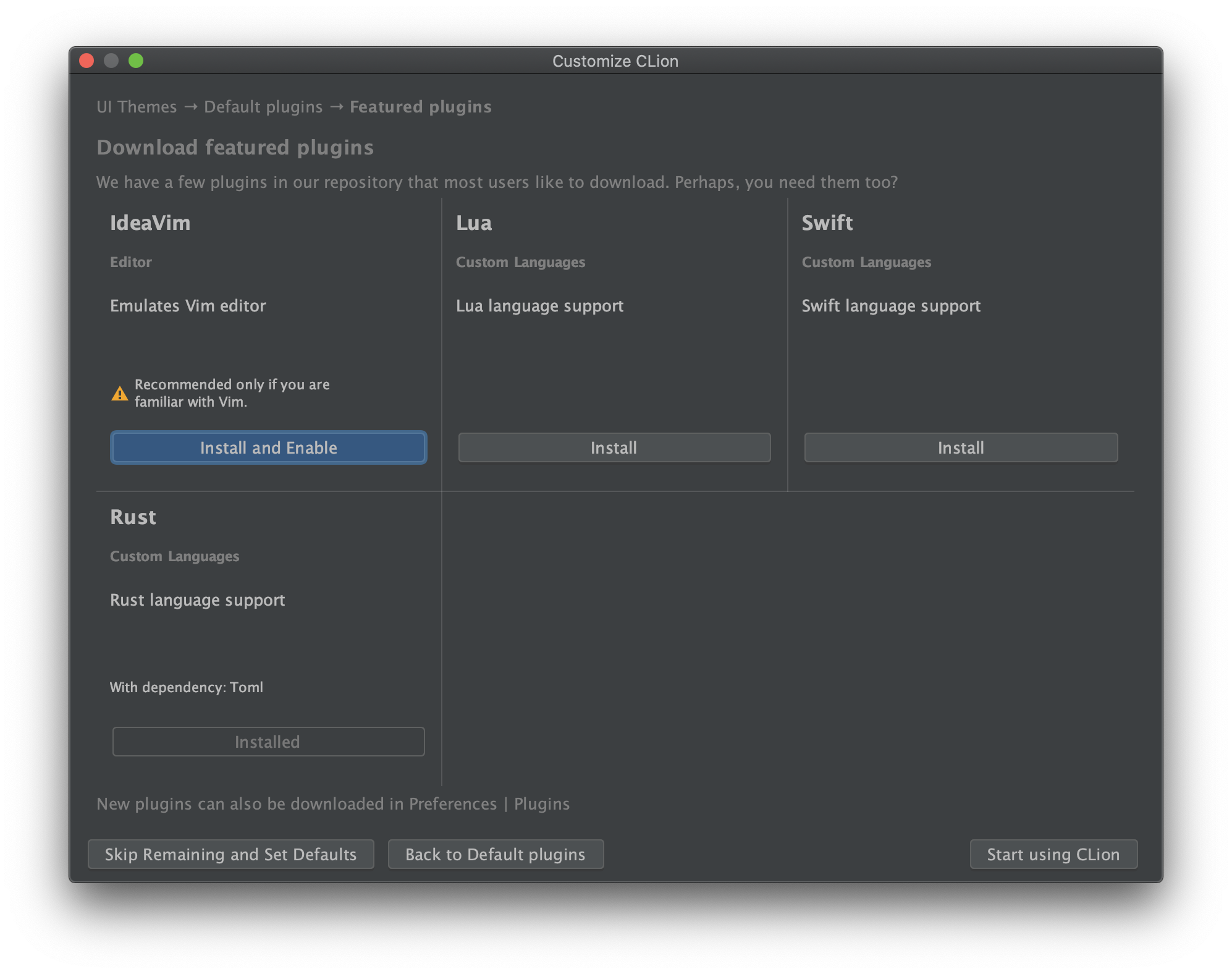
これで準備完了。
Rustプロジェクトの作成
トップ画面の New Projectをクリック、下の画面になる。 OtherのところにあるRustを選択し、事前にインストールした~/.cargo/binを指定していることを確認し、 Location にプロジェクト名を指定してプロジェクトをCreateする。標準ライブラリがない場合は、Download via rustup でDLする。
この設定画面は、cargo new PROJECT_NAME —bin をラップしているだけなので、Cargoの仕様(プロジェクト名に . を含めない等)に注意しないと、Cargo環境が整備されない事に注意
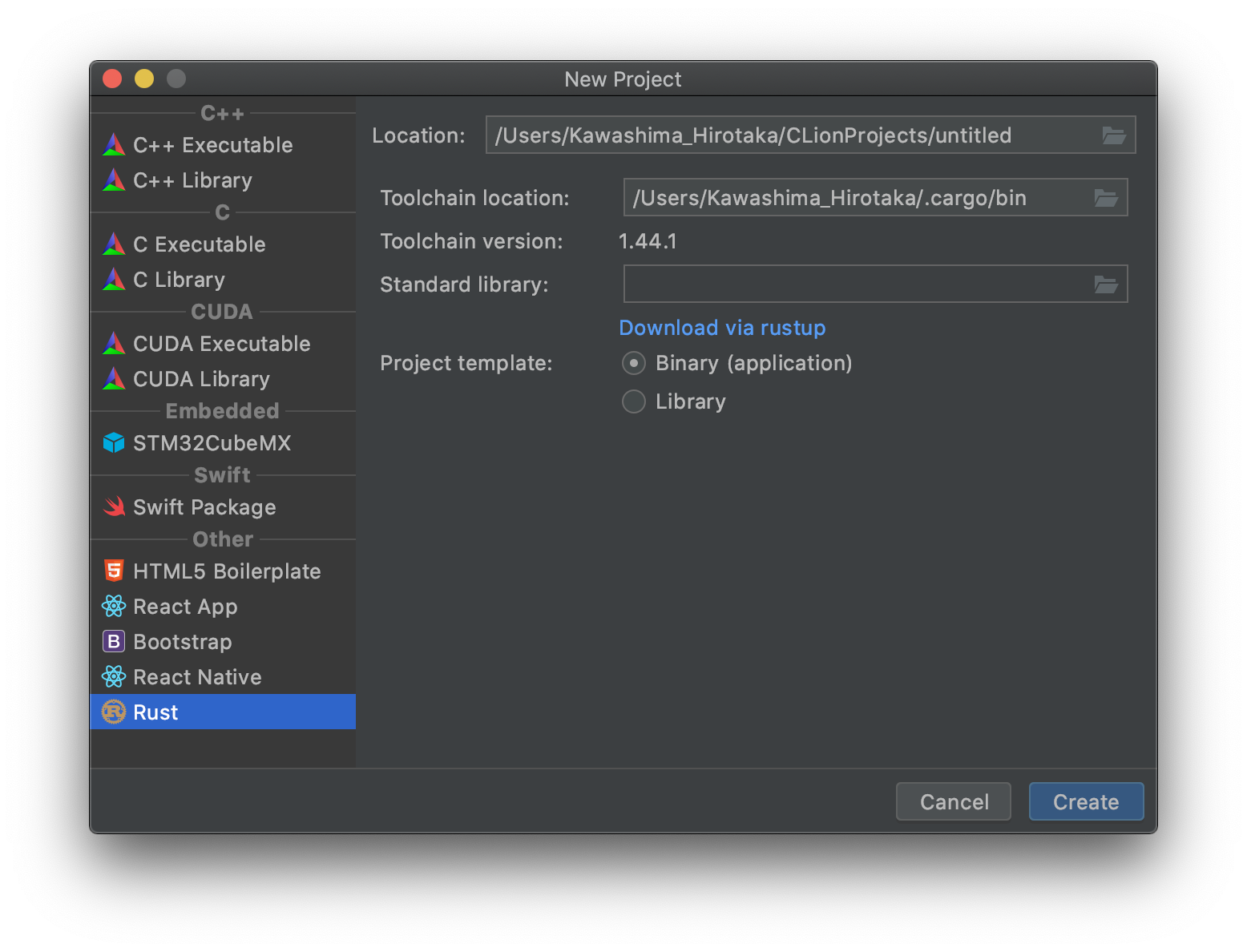
あとは、PyCharmと同じく右クリックしてRunすればいい
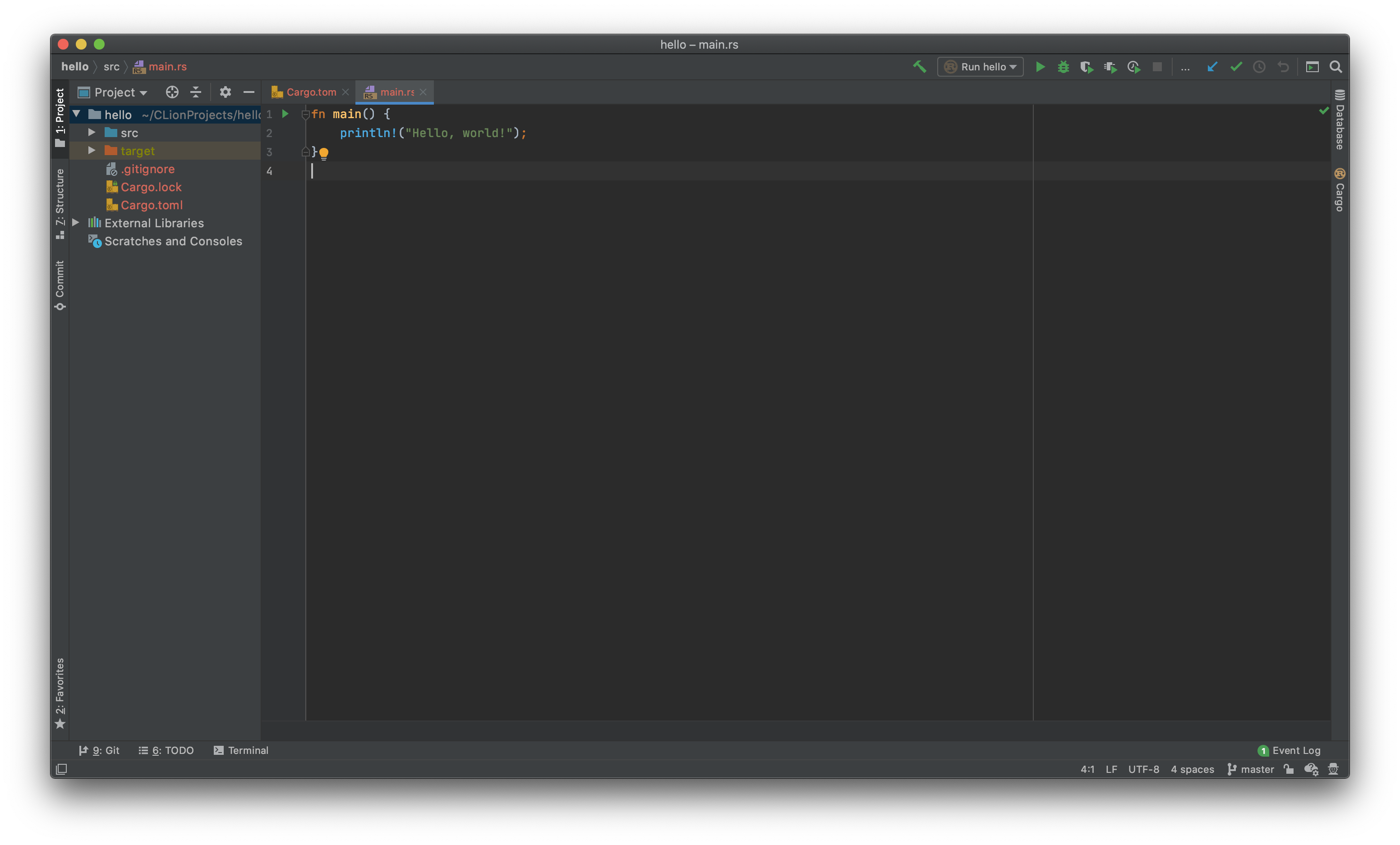
これでCLion + IntelliJ Rustを使ったRust開発環境が完成。次回はRustを使ってPython用のモジュールを書いていく。(いつになるか知らないけど)
うまくJTBCに転がり込む事ができました(笑)